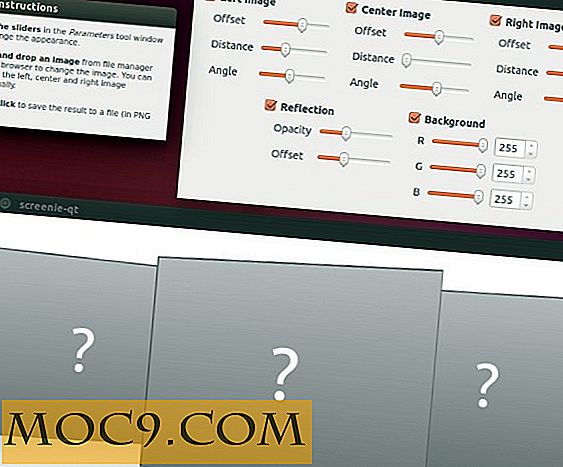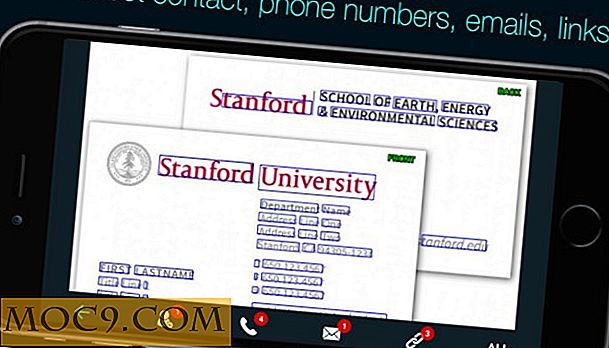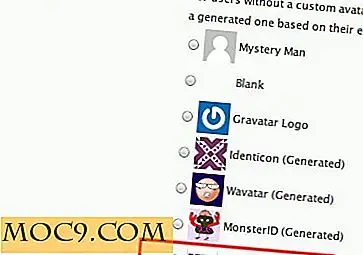Zeichnen Sie Screencasts online mit diesen Tools auf
Manchmal sind Wörter nicht genug, um Dinge zu erklären. Unabhängig davon, ob Sie etwas in Photoshop erklären oder die Benutzer mit der Verwendung einer bestimmten Software vertraut machen, können Screencasts eine großartige Möglichkeit sein, Dinge zu erklären, während der Benutzer sehen kann, was auf dem Bildschirm passiert. Wenn Sie im Internet suchen, werden Sie viele verschiedene Tools wie Camtasia, Jing usw. finden, die es Benutzern erlauben, ihren Bildschirm aufzuzeichnen, aber die meisten dieser Tools erfordern eine Bezahlung und sind für einen normalen Benutzer möglicherweise nicht durchführbar.
Im Folgenden finden Sie eine Liste einiger Online-Dienstprogramme, mit denen Benutzer Screencasts online aufzeichnen können, ohne Anwendungen von Drittanbietern auf ihrem Computer zu installieren.
1. Bildschirm
Screenr ist ein sehr nützliches Online-Tool, mit dem Nutzer Screencasts mit ein paar einfachen Klicks online erstellen können. Stellen Sie sicher, dass Sie Java auf Ihrem Computer installiert haben, andernfalls wird es nicht funktionieren. Nach dem Erstellen der Screencasts haben Sie die Möglichkeit, sie auf Screenr oder dem verbundenen sozialen Netzwerk zu veröffentlichen.

Um den Screencast zu veröffentlichen, müssen Sie sich bei Screenr anmelden. Der Dienst ermöglicht es Benutzern, sich über Facebook, Twitter, Google, Yahoo, LinkedIn oder Windows Live ID anzumelden. Wenn Sie sich bei Screenr anmelden, können Sie alle Ihre Screencasts über das Screenr-Dashboard verwalten. Nach der Veröffentlichung des Screencasts bietet der Dienst Nutzern einen Link zum Teilen des Videos. Sie können das Video sogar im MP4-Format herunterladen oder es auf YouTube teilen.

Der einzige Nachteil, den ich bei diesem Service feststellen konnte, ist, dass Benutzer Screencasts von bis zu fünf Minuten erstellen können. Es sollte die meisten von euch nicht stören, da die meisten Screencasts fünf Minuten oder weniger dauern. Um diese Einschränkung zu umgehen, müssen Sie mehrere Screencasts erstellen und diese später mit einem Videoeditor zusammenführen.
2. Screencast-O-Matic
Screencast-O-Matic ist ein sehr beliebtes Online-Bildschirmaufnahme-Tool, mit dem Benutzer Aufnahmen von bis zu fünfzehn Minuten erstellen und auf YouTube veröffentlichen oder online auf Screencast-O-Matic speichern können. Wenn Sie möchten, können Sie das Video einfach konvertieren und auf Ihren Computer herunterladen. Sie können sich auch für ein Konto bei Screencast-O-Matic registrieren, Channels und benutzerdefinierte Links zu Ihren Screencasts erstellen und Elemente mit beliebigen Personen teilen.

Stellen Sie wie bei Screenr sicher, dass Sie über die neueste Version von Java verfügen, damit es funktioniert. Danach müssen Sie nur noch die Screencast-O-Matic Homepage besuchen und auf die Schaltfläche Aufzeichnung starten klicken. Es wird ein kleiner Bildschirm angezeigt, der an Ihre Bedürfnisse angepasst werden kann. Nachdem Sie Ihren Screencast aufgenommen haben, können Sie ihn einfach online speichern oder auf Ihrer Website oder in Ihrem Blog einbetten oder ihn über eine direkte URL mit anderen teilen.

Screencast-O-Matic bietet auch Pro-Accounts für 15 US-Dollar pro Jahr an, die viele erweiterte Funktionen wie Cloud-Uploads, Screenshots veröffentlichen, Videos mit Passwort schützen, Videos bearbeiten und vieles mehr bieten.
3. Screenbird
Screenbird ist ein weiteres Online-Tool, mit dem Nutzer Screencasts online erstellen können. Mit Screenbird können Sie einen Screencast Ihres gesamten Bildschirms oder einer ausgewählten Region auf Ihrem Bildschirm aufnehmen. In einem kostenlosen Konto können Sie bis zu 150 Minuten Bildschirmzeit aufzeichnen, das Video wird jedoch nach sechs Monaten ablaufen.

Die aufgezeichneten Videos können auf jedem Gerät zusammen mit der Option zum Hochladen des Videos auf YouTube wiedergegeben werden. Eine Sache, die ich an diesem Service mag, ist, dass Sie vor dem Abschluss des Screencasts Ihre Aufnahme bearbeiten und die gewünschte Region auswählen können, von der Sie die Aufnahme starten möchten.
Fazit
Alle oben genannten Tools sind großartig und bieten eine Vielzahl von Funktionen, um Screencasts online aufzunehmen. Es kommt ganz auf Ihre Präferenz an, welche Ihren Bedürfnissen entspricht. Ich persönlich mag Screenr wirklich, trotz des Nachteils, dass es nur die Aufzeichnung von Screencasts bis zu fünf Minuten erlaubt.
Verwenden Sie eines der oben genannten Tools, um Screencasts online aufzuzeichnen? Wenn Sie der Meinung sind, dass wir ein Tool aus der Liste verpasst haben, teilen Sie uns dies bitte über den folgenden Kommentarbereich mit.
Bildkredit: Makro des digitalen Diktaphons durch BigStockPhoto